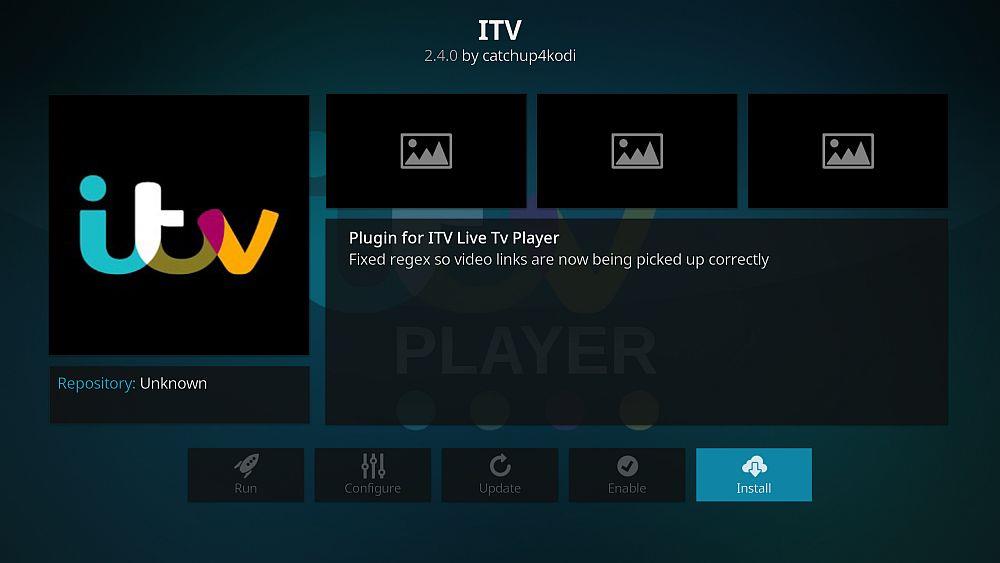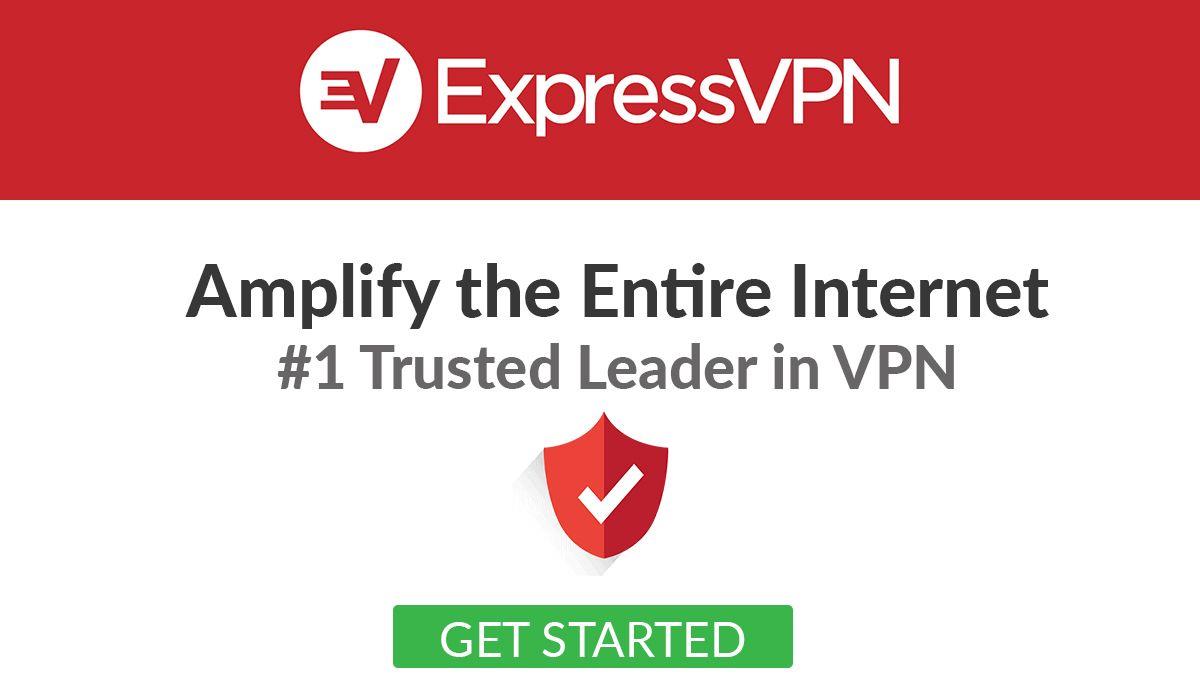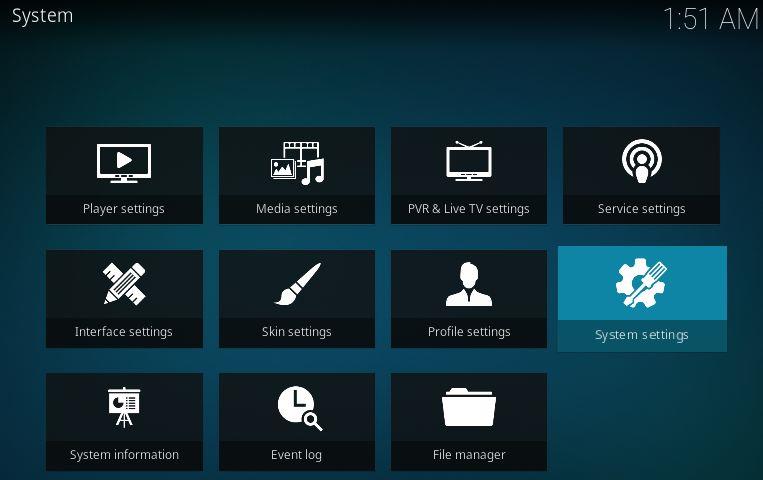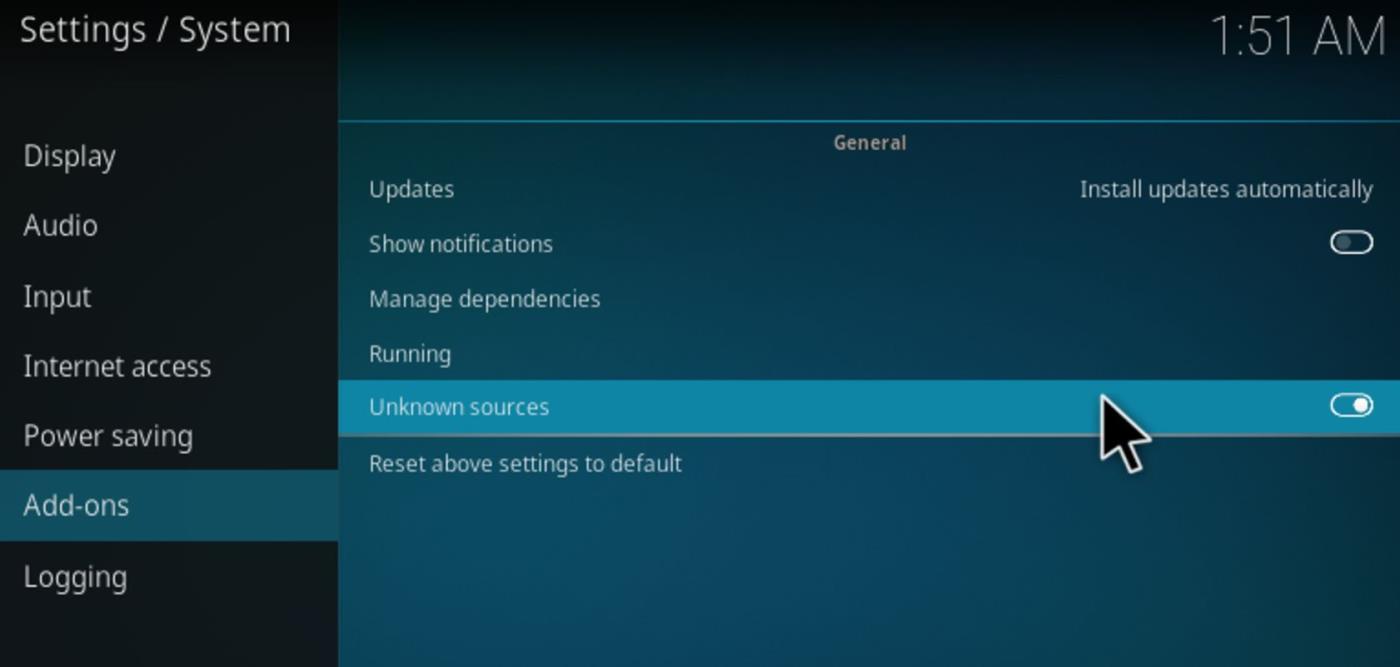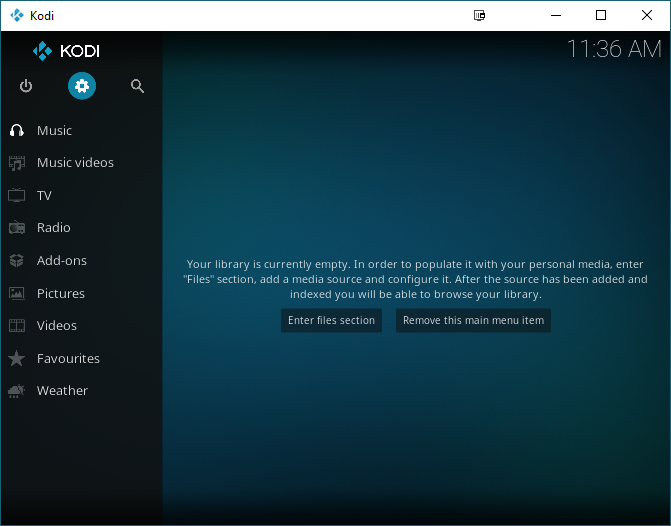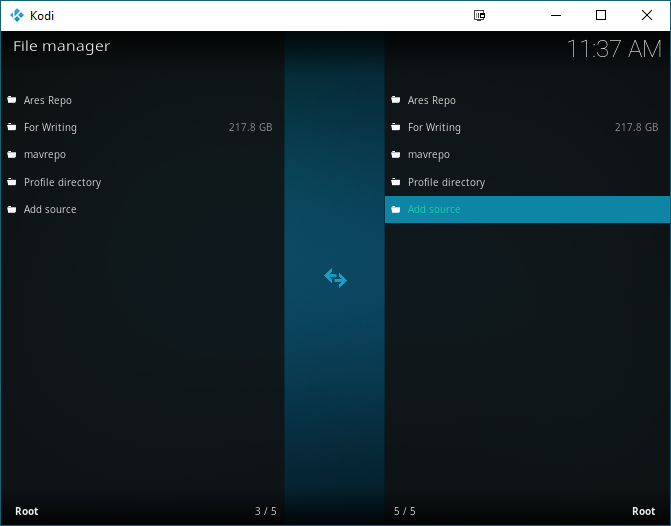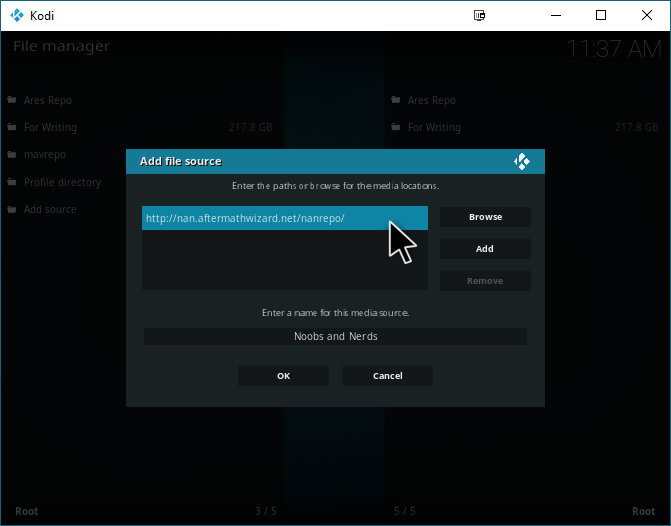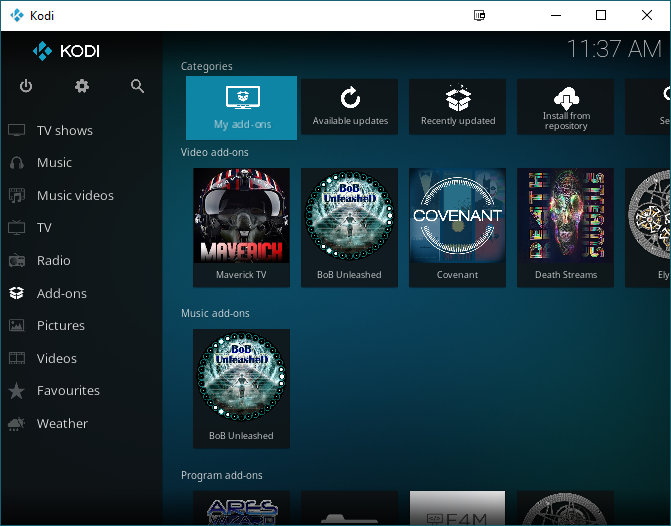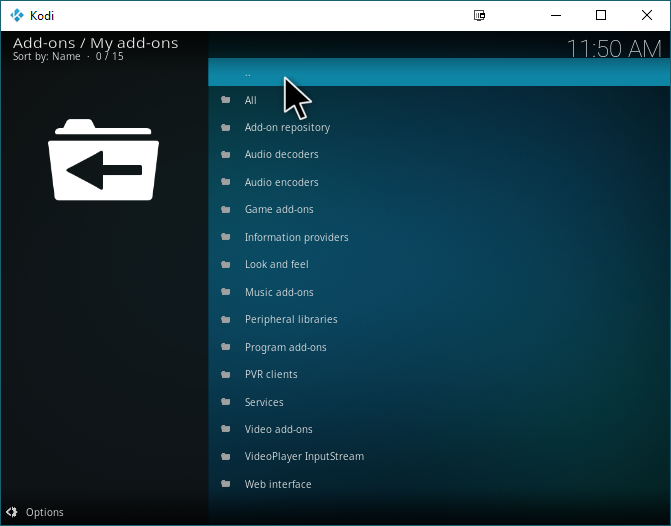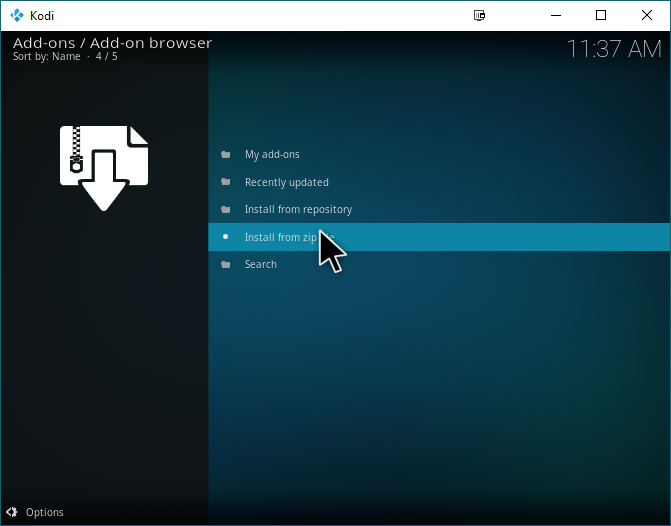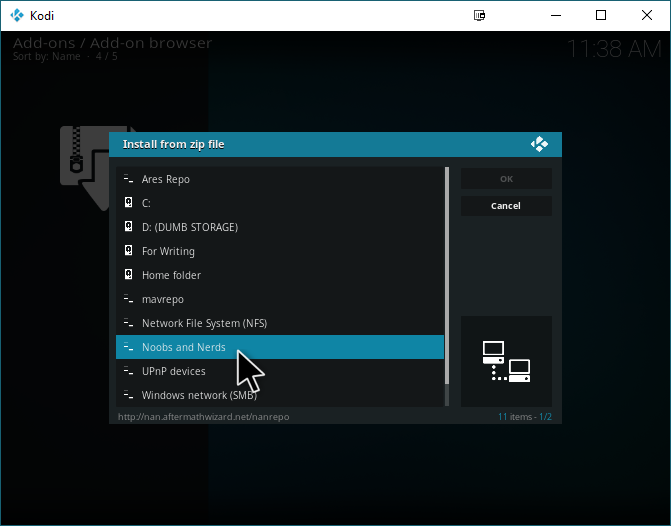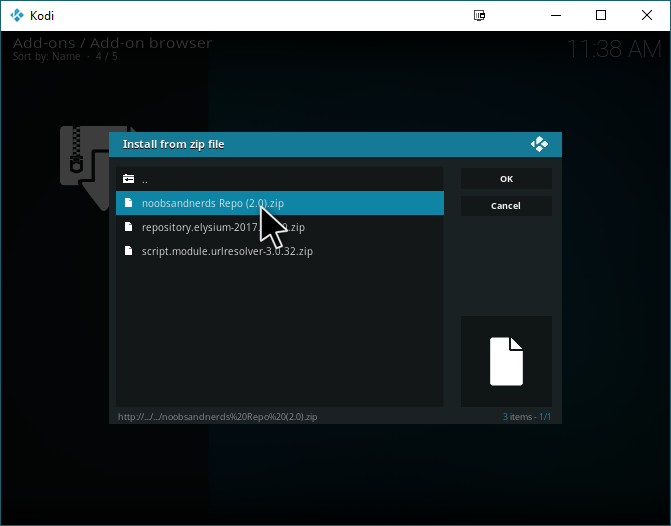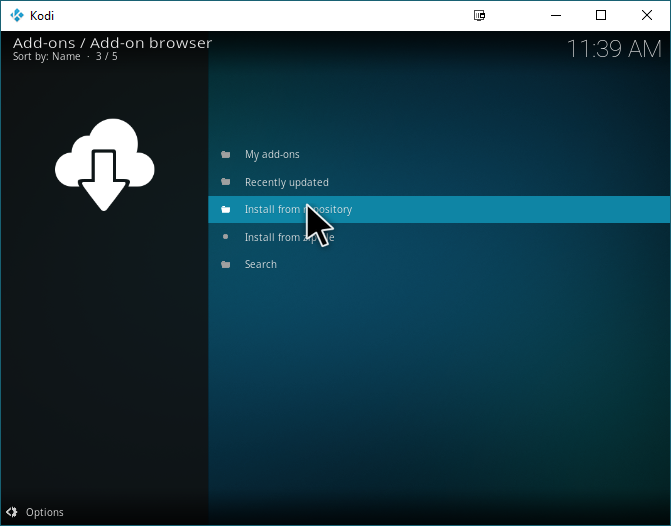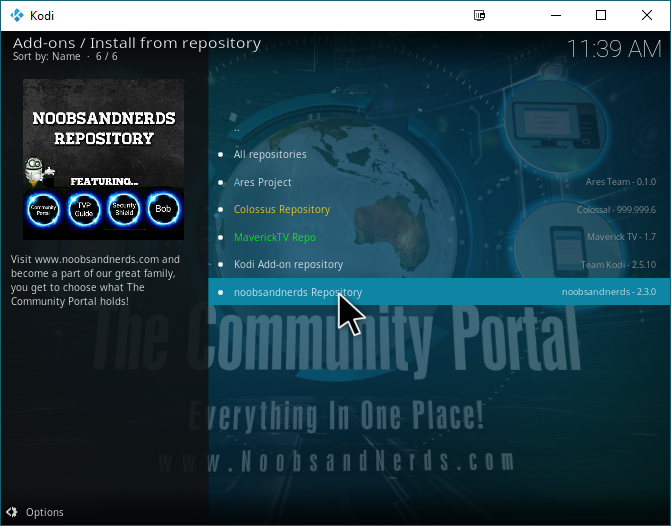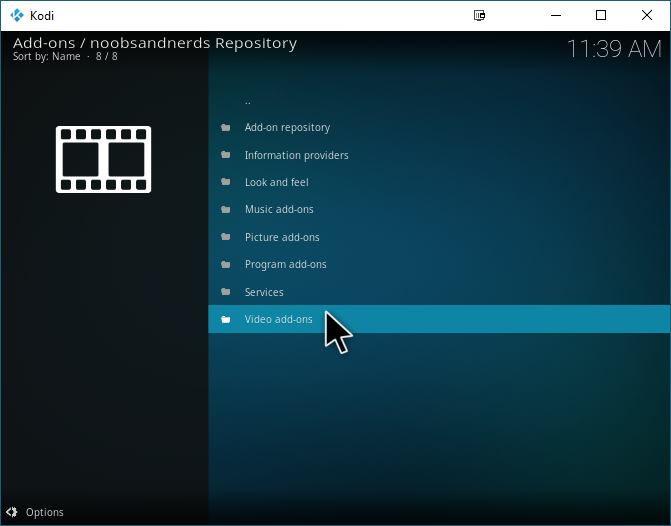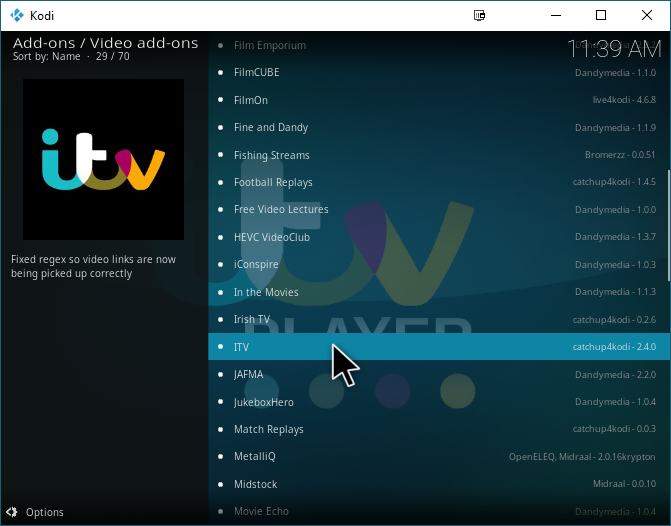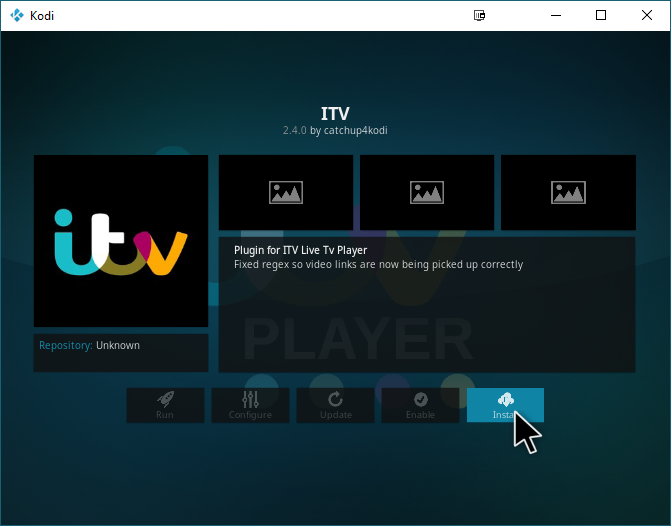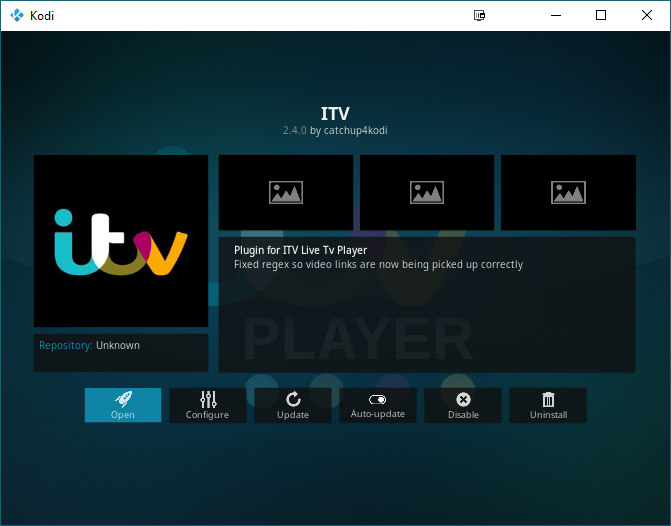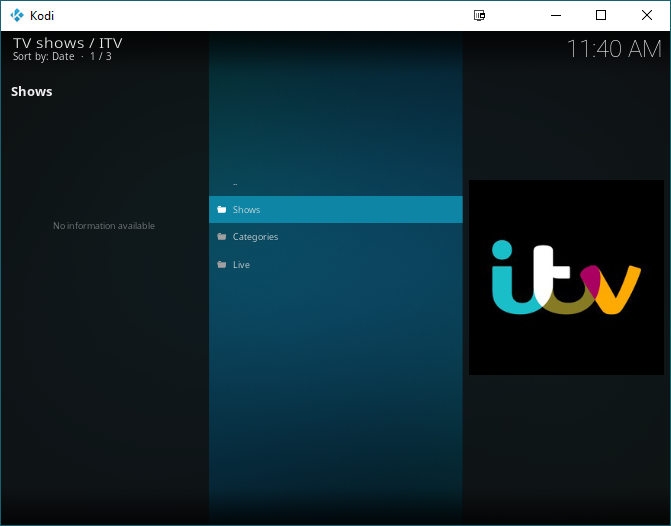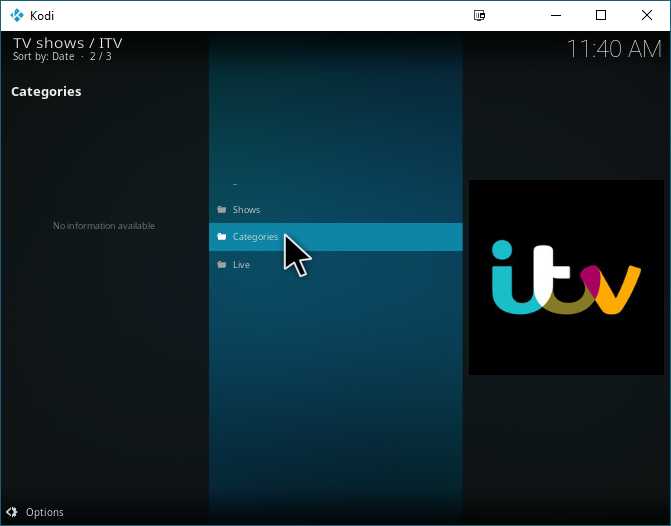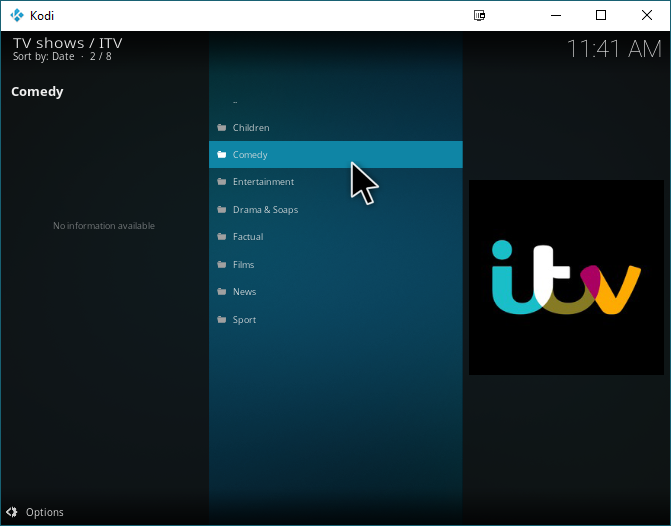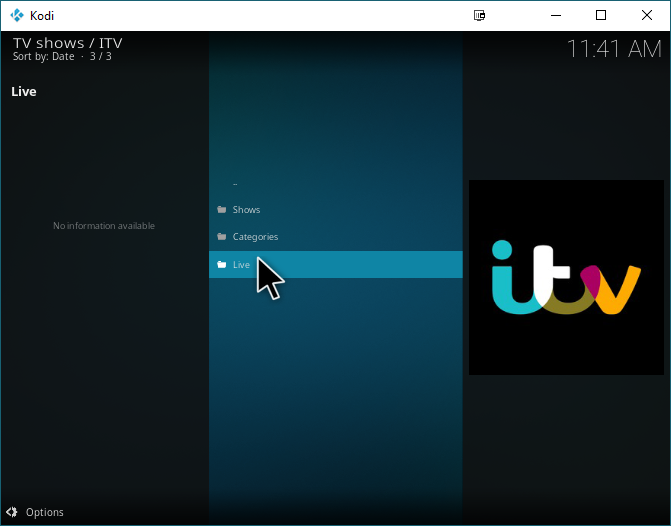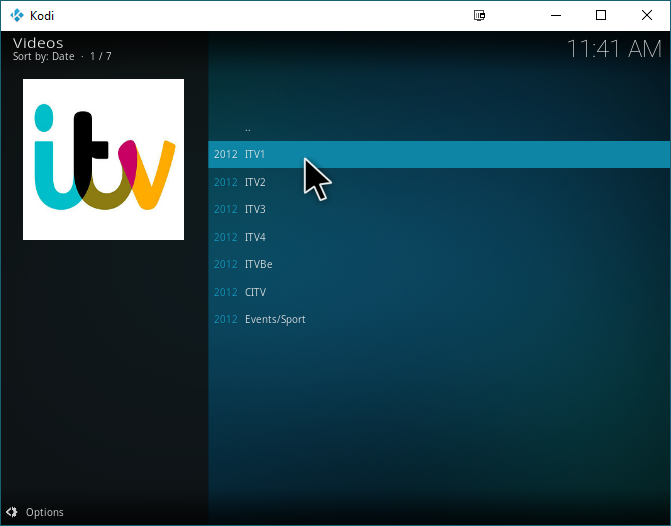iTV — британская телесеть, и её онлайн-плеер iTV позволяет жителям Великобритании наслаждаться любимым контентом на настольных компьютерах, ноутбуках и смартфонах, не подключаясь к самим телеканалам. Любой веб-видеосервис рано или поздно получает аналог в виде дополнения для Kodi, и сегодня мы расскажем вам, как установить и использовать дополнение iTV Player для Kodi.
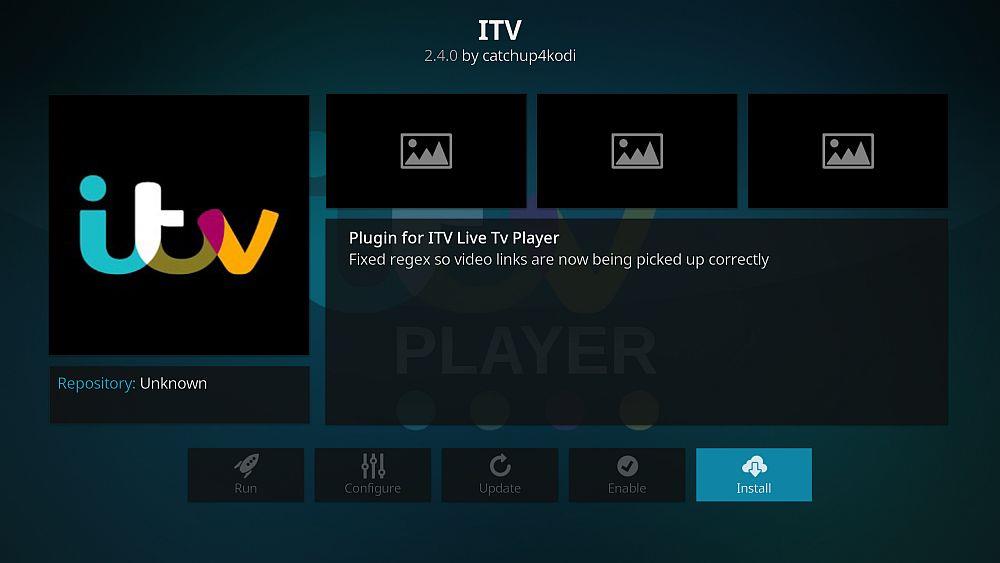
Прежде чем мы углубимся во все это, нам нужно уделить немного времени разговору о VPN, чтобы вы могли сохранить свою конфиденциальность и безопасность во время потоковой передачи онлайн, а также убедиться, что сервис будет работать так, как вы ожидаете .
Получите VPN-сервис №1
СКИДКА 68% + 3 месяца БЕСПЛАТНО
Хотите стримить с Kodi? Используйте VPN.
При потоковой передаче на Kodi всегда используйте VPN. VPN (виртуальная частная сеть) шифрует и анонимизирует ваш трафик, не позволяя третьим лицам отслеживать ваши действия в сети или отслеживать вас по вашим действиям. Это защищает вас не только от независимых злоумышленников в интернете, но и от троллей, нарушающих авторские права, и от вашего интернет-провайдера.
Расширяя точку зрения интернет-провайдера , интернет-провайдеры известны своим поведением, ограничивающим Netflix, YouTube и другие сайты потокового видео, несмотря на рекламу высоких скоростей, способных управлять потоками с этих сайтов. При использовании VPN интернет-провайдеры не смогут отслеживать, что вы делаете в сети, и будут иметь гораздо меньше успеха в регулировании вашего потокового видео, не регулируя ваше соединение вообще, чего они, вероятно, избегают делать из-за риска негативной реакции. В случае с iTV вы можете захотеть смотреть iTV из-за пределов Великобритании. Возможно, вы путешествуете за границей или просто хотите посмотреть, что оно может предложить: независимо от ваших причин, вам нужен VPN, чтобы осуществить это. Помимо шифрования и анонимизации вашего веб-трафика, VPN способен «подделывать» ваше местоположение, заставляя сайты и сервисы верить, что вы находитесь там, где вас нет.
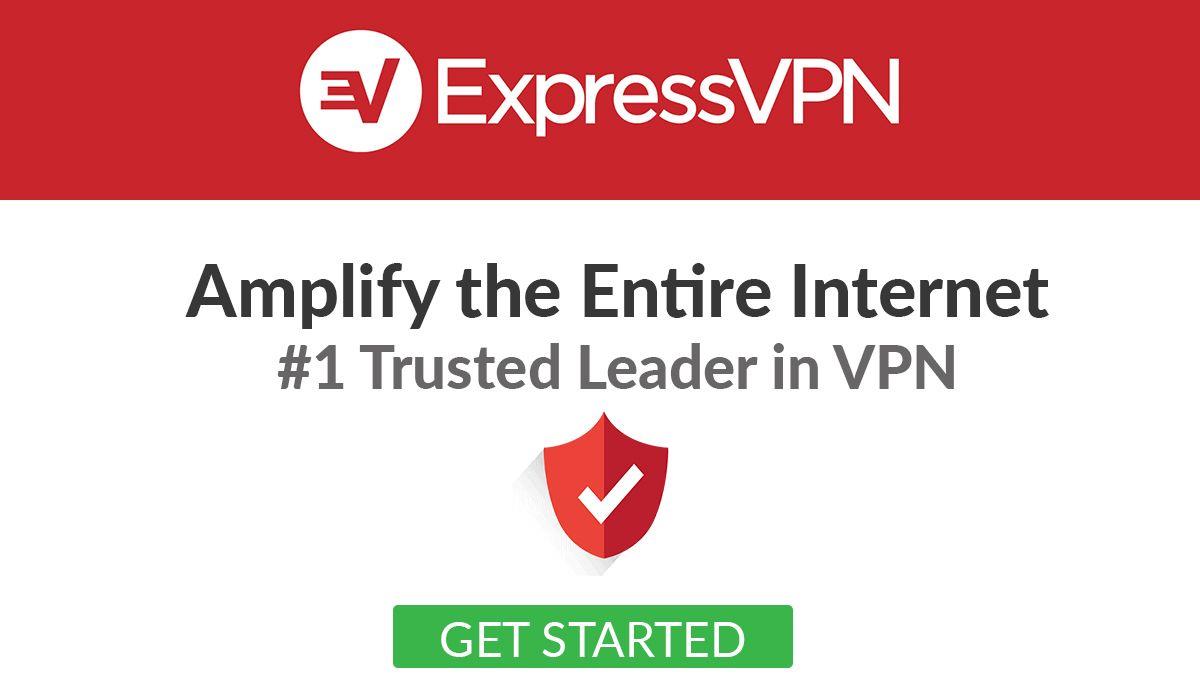
Не все VPN-сервисы справляются с этим успешно, но ExpressVPN справляется! ExpressVPN может успешно убедить iTV, что вы смотрите трансляцию из Великобритании, независимо от того, где вы на самом деле находитесь. Помимо расширенных возможностей скрытия местоположения, ExpressVPN также предлагает скорость и безопасность, которые многие считают лучшими в отрасли. Именно поэтому в этой статье мы рекомендуем ExpressVPN.
Плюсы
- Разблокирует американский Netflix, BBC iPlayer и другие потоковые сервисы
- 94 страны, более 3000 серверов
- Безопасное шифрование и протоколы VPN
- Никаких журналов для персональных данных
- Круглосуточное обслуживание клиентов.
Минусы
- Ограниченные возможности конфигурации
- Немного дороже, чем у конкурентов.
ЭКСКЛЮЗИВ : оформите годовую подписку на ExpressVPN всего за 6,67 $ в месяц и получите 3 месяца БЕСПЛАТНО ! Воспользуйтесь 30-дневной гарантией возврата денег ExpressVPN «без вопросов» и получите быстрый и безопасный VPN без риска.
Как добавить iTV Player в Kodi
Перед установкой — включите неизвестные источники
Поскольку этот репозиторий получен из неофициального источника, убедитесь, что эта опция включена в Kodi. В противном случае остальная часть этого руководства не будет работать!
В настройках выберите « Системные настройки » .
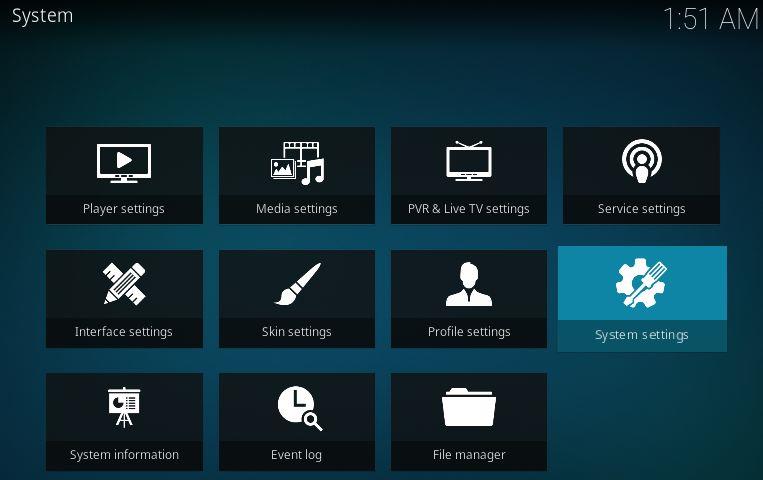
Теперь выберите « Дополнения » и убедитесь, что опция « Неизвестные источники » включена, как показано ниже.
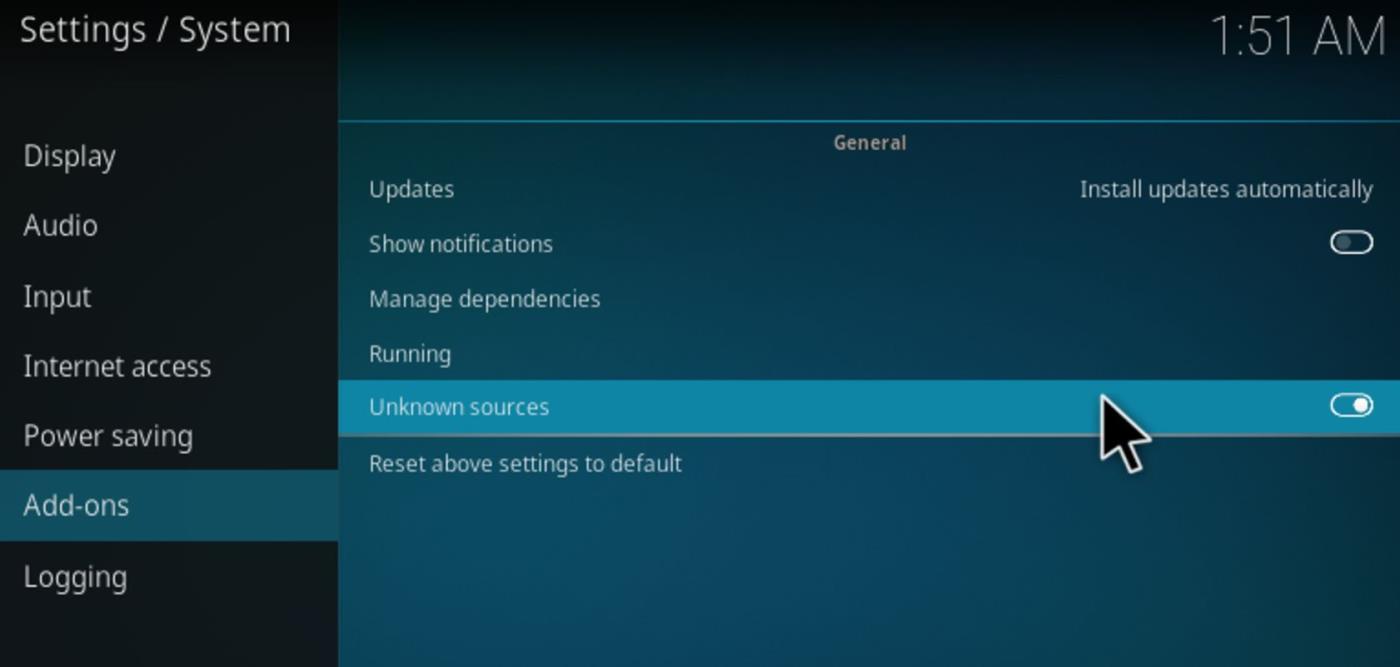
Установка репозитория Noobs and Nerds
Чтобы получить доступ к дополнению iTV Kodi, нам нужно установить сторонний репозиторий Noobs and Nerds, содержащий его. Для начала откройте Kodi и перейдите в меню «Система».
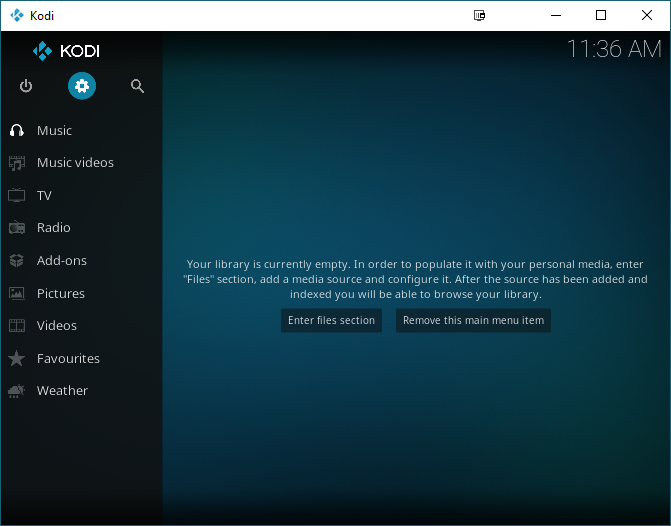
В разделе «Система» выберите «Диспетчер файлов» .

В файловом менеджере дважды нажмите « Добавить источник» . Чтобы получить доступ к ZIP-файлу репозитория, необходимо добавить его веб-адрес в качестве источника в Kodi.
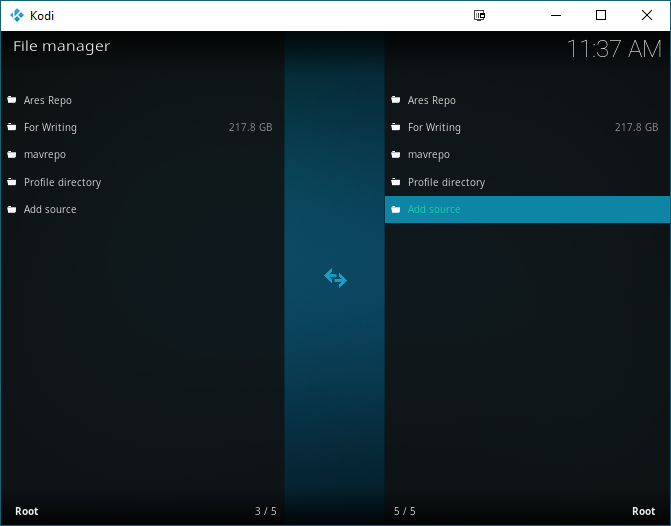
Теперь вставьте https://nan.aftermathwizard.net/nanrepo/ в поле и назовите этот файл как-нибудь, что вы легко запомните. Я рекомендую «Noobs and Nerds» , но вы можете использовать любое другое имя. Результат должен выглядеть примерно так, как показано ниже, прежде чем вы нажмете «ОК».
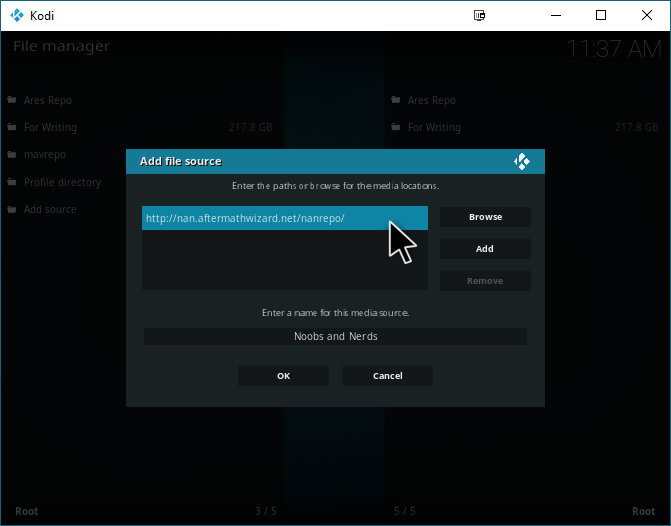
После этого вернитесь в главное меню. Наведите курсор на пункт «Дополнения» и выберите « Мои дополнения ».
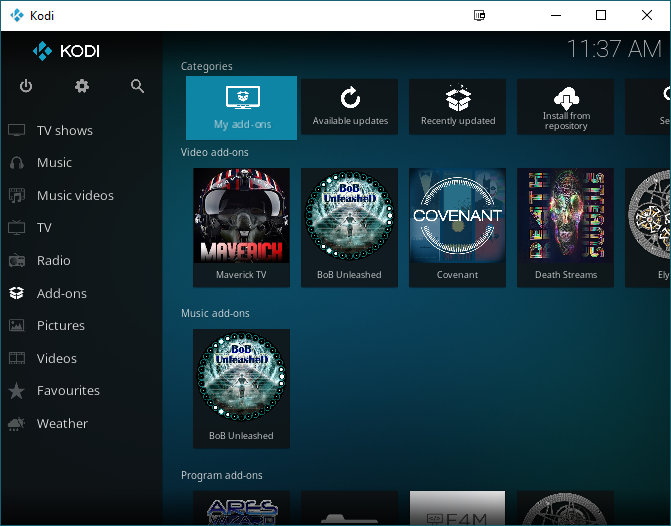
В разделе «Мои надстройки» выберите «..» в верхней части окна.
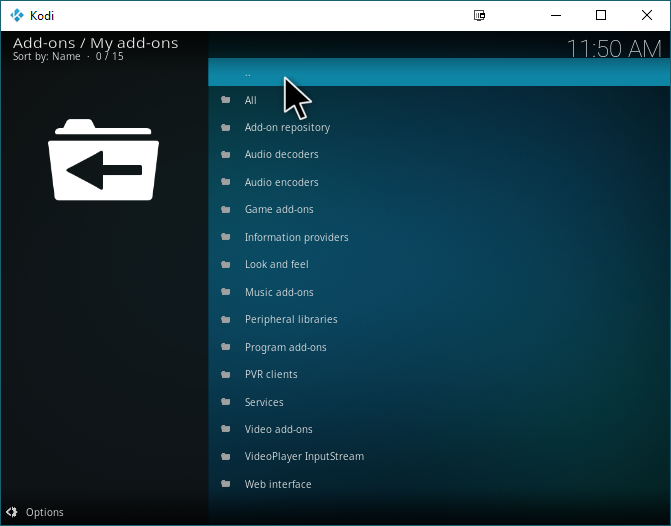
Теперь мы в браузере дополнений. Выберите « Установить из zip-файла ».
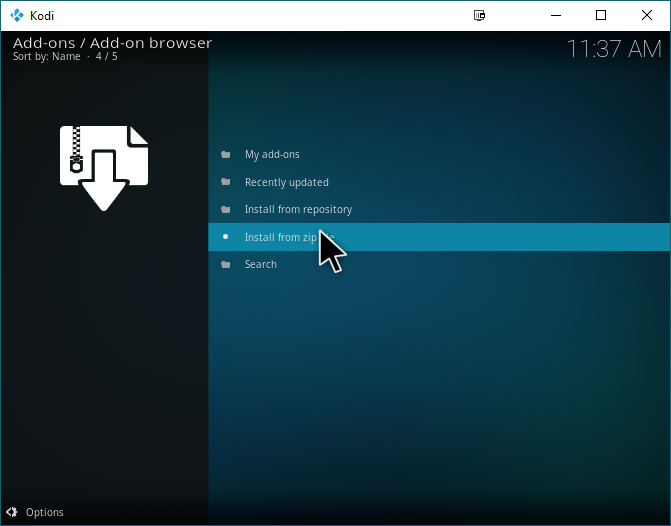
Помните источник, который мы создали ранее? Найдите его и нажмите на него.
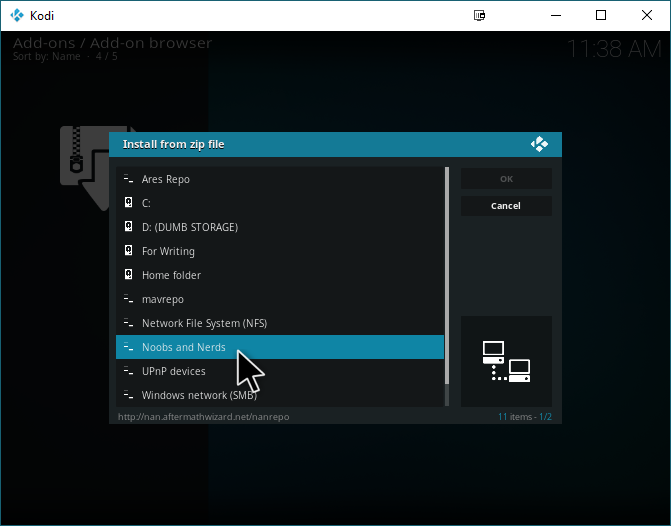
Теперь нажмите на zip-архив Noobs and Nerds Repo , как показано ниже. Это установит репозиторий в вашу систему.
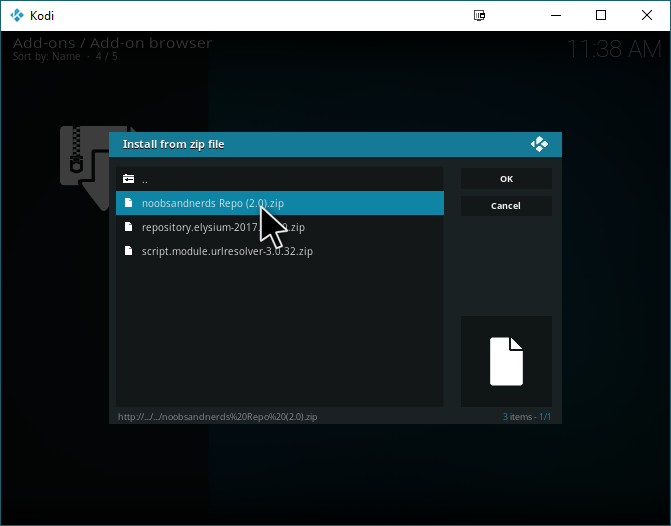
Установка дополнения iTV Player
После установки репозитория вы получите доступ ко всему богатству хранящихся в нём дополнений. Нажмите « Установить из репозитория ».
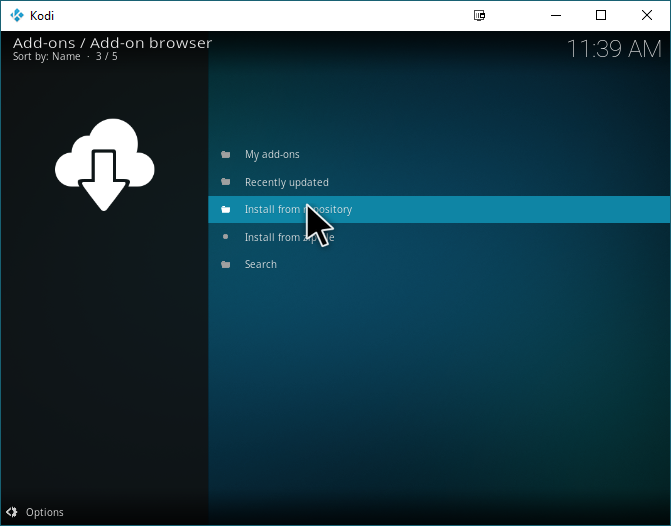
Теперь выберите репозиторий noobsandnerds .
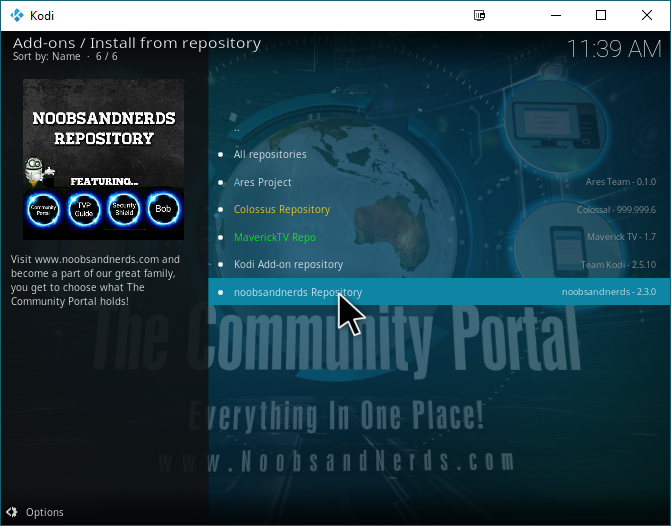
Нажмите « Видеодополнения ».
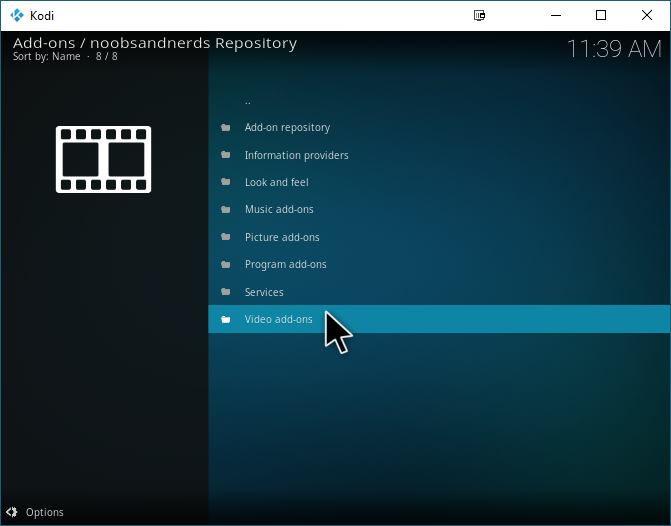
Нажмите « ITV ».
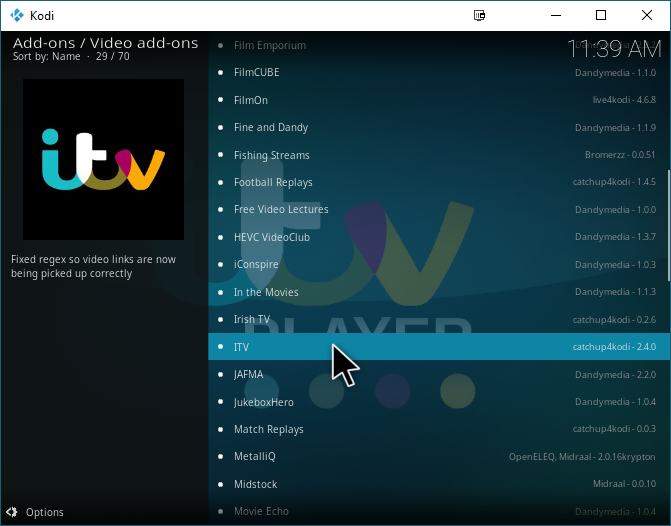
Нажмите «Установить». Через несколько секунд iTV будет установлен на вашей системе.
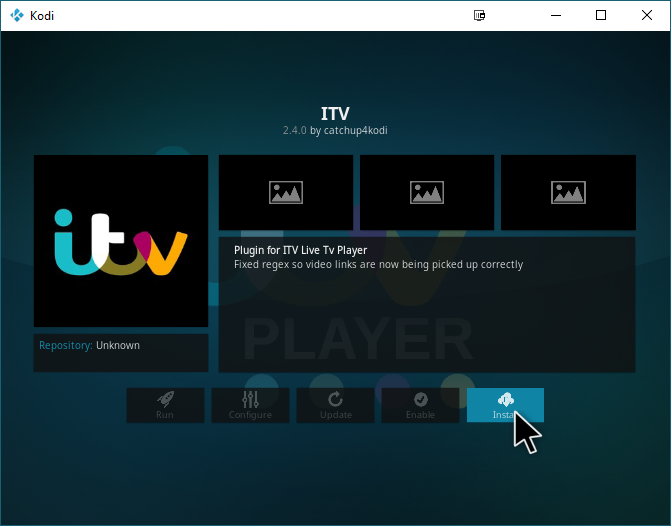
Откройте iTV еще раз и нажмите « Открыть », чтобы сразу запустить приложение.
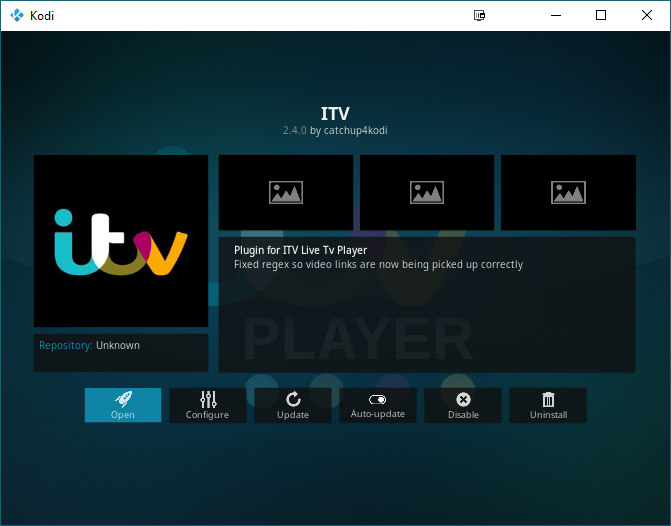
Использование дополнения iTV Player — наши мысли
В плеере iTV особо не о чём рассказывать. Есть базовая структура папок, через которую можно получить доступ ко всему контенту. Возможности персонализации и других настроек здесь, похоже, отсутствуют, но это неважно. В конце концов, вы же здесь ради контента. Давайте начнём с краткого обзора приложения.
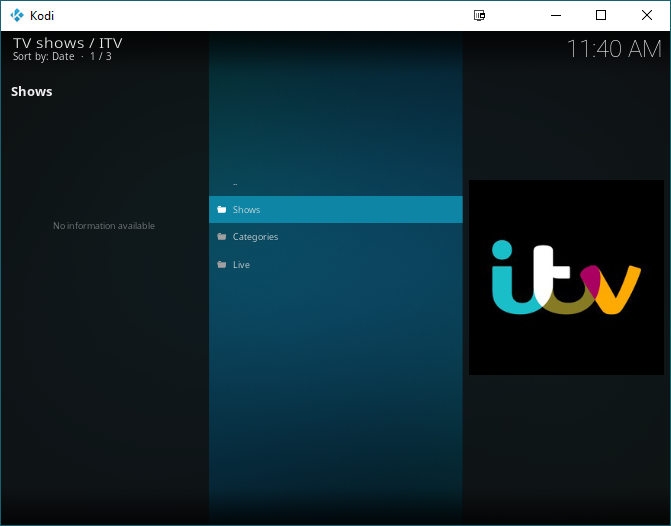
В разделе «Шоу» представлены шоу, права на трансляцию или хранение которых на сайте iTV принадлежат iTV. Однако, если вы не используете это дополнение из Великобритании и не используете ExpressVPN, любые попытки посмотреть эти шоу не увенчаются успехом.

Возвращаемся в главное меню и видим папку с категориями.
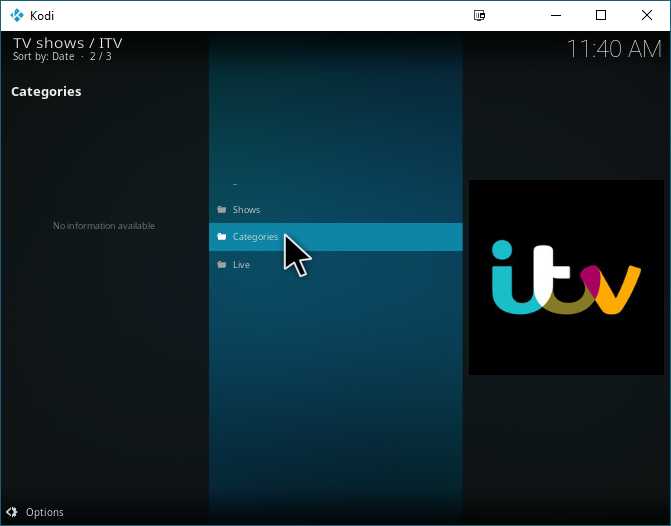
В принципе, это то, чего и следовало ожидать. Категории «Драма», «Комедия», «Спорт» и «Дети» вполне ожидаемы. В конце концов, мы говорим о сервисе телеканала.
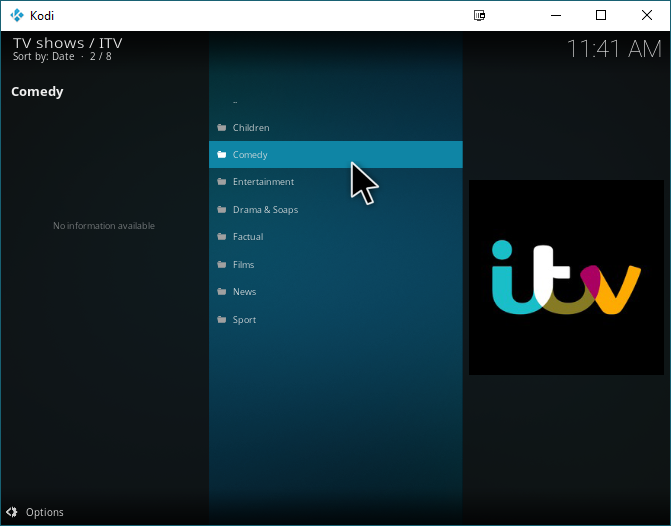
Возвращаемся в последний раз и, возможно, к самой интересной части этого приложения — вкладке Live.
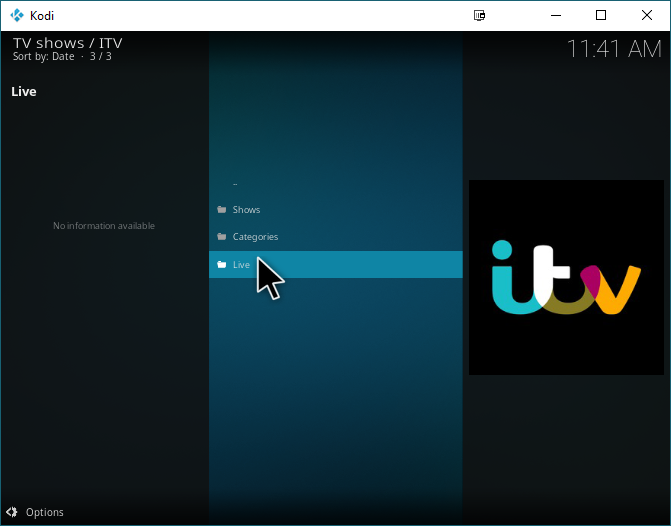
На вкладке «Прямой эфир» вы найдёте несколько каналов iTV в прямом эфире, которые вы можете посмотреть в удобное время. Тестирование показало, что все они работают довольно хорошо, так что всем, кто хочет смотреть iTV в режиме реального времени через Kodi, повезло! Это дополнение создано специально для вас.
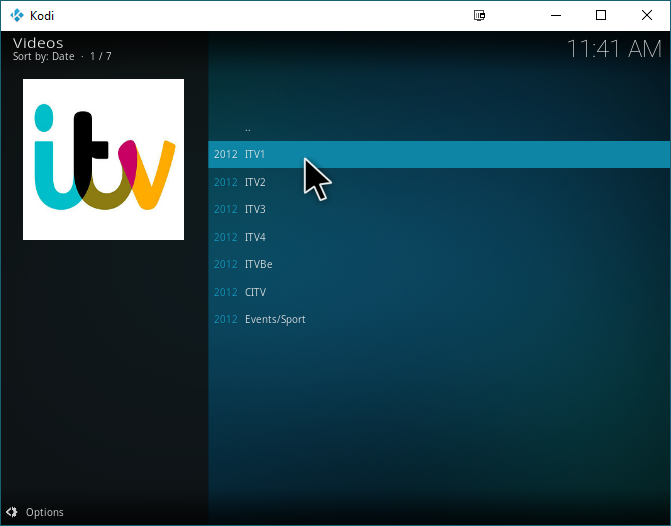
Ваш опыт работы с дополнением iTV для Kodi будет во многом зависеть от того, какие препятствия (если таковые имелись) вам пришлось преодолеть для доступа к нему. Если вы коренной житель Великобритании, то доступ к контенту этого дополнения не должен был возникнуть никаких проблем после установки. Если же вы резидент, путешествующий за границей или не живёте в Великобритании, то у вас возникнут некоторые трудности. Чтобы получить доступ к контенту iTV в моей стране, нам пришлось использовать ExpressVPN и выполнить сброс DNS на нашем компьютере, чтобы обойти географическую блокировку потоков. Что касается контента, то на iTV есть множество рейтинговых шоу на выбор.
Единственный реальный недостаток — дополнение для Kodi можно было бы немного доработать, но технически это дополнение для сервисов iTV, созданное и поддерживаемое сообществом. Если бы iTV сами выпустили официальное дополнение, оно, вероятно, было бы гораздо более проработанным и настраиваемым. Но с учётом того, что у нас есть сейчас, это вполне достойное дополнение.
Прощальные слова
Вот и всё! Надеюсь, эта статья помогла вам установить iTV на свою систему. Помните, что без ExpressVPN (или аналогичного VPN-сервиса) вы не сможете получить доступ к контенту iTV, если не находитесь в Великобритании. Даже если вы находитесь в Великобритании, мы всё равно рекомендуем хороший VPN, особенно если вы планируете смотреть другие передачи через дополнения, такие как Kodi Covenant.
← Как просмотреть вкладку «Обзор» на Facebook → Как обновить Kodi до версии 17.5 на Firestick или Fire TV